اینترنت همراه گوشی کار نمیکند؟ این ۸ راه حل را امتحان کنید

اگر شما هم از کاربران گوشیهای اندرویدی هستید اما یک روز بیدلیل، اینترنت همراه شما با مشکل مواجه شد و از کار افتاد، پیشنهاد میشود هشت روشی را که در این مطلب به معرفی آنها پرداختیم امتحان کنید. در عین حال میتوانید سایر مقالات ما درباره تنظیمات اینترنت سامسونگ، تنظیمات اینترنت شیائومی و تنظیمات اختصاصی هر یک از اپراتورها را مطالعه کنید.
گوشیهای هوشمند قاعدتا طی مدت زمان فعالیت خود، عملکرد پایداری ندارند. گاهی پیش میآید که یک سری از قابلیتهای آن بدون دلیل خاصی از کار میافتد و درست هم نمیشود. گاهی اوقات هم میبینیم که یک مشکل ناگهانی از ناکجا آباد پیدا شده و خودش بعد مدتی درست میشود.
به صورت کلی مادامی که یک لوازم الکترونیکی در اختیار دارید، مشاهده کردن چنین اتفاقاتی کاملا طبیعی است. اما خوشبختانه اگر مشکل سختافزاری نباشد، یعنی مجبور نباشید برای برطرف کردن آن، گوشی را به فروشگاه ببرید، میتوانید با یک سری از روشها، مشکلات پیش آمده را برطرف کنید.
البته در این مطلب، هدفمان بررسی روشهایی است که به شما کمک میکند مشکل اینترنت همراه را در گوشی اندرویدی خود حل کنید. یک قابلیت بسیار کاربردی و ضروری در گوشیهای هوشمند که اگر دچار مشکل یا قطعی شود، ممکن است کاربران را با دردسر مواجه کند. بنابراین اصلا این مطلب را از دست ندهید چون اگر مشکل شما نرمافزاری باشد، به احتمال بسیار فراوان میتوانید با یکی از روشهای زیر آن را حل کنید.
دلایل قطعی اینترنت همراه زیاد هستند. بنابراین شما باید قدم به قدم به حل کردن آن اقدام کنید تا متوجه شوید دقیقا با چه کاری، مشکل حل میشود تا اگر دفعهی بعد هم با داستان مشابهی مواجه شدید، بتوانید با همین روش آن را حل کنید. لازم به ذکر است این روشها برای حل مشکل اینترنت همراه در گوشیهای اندرویدی در نظر گرفته شدهاند و نه آیفونها. همچنین اسکرینشاتها هم از یک گوشی خاص تهیه شده است. بنابراین اگر گوشی شما رابط کاربری متفاوتی داشته باشد، شاید باید مسیر متفاوتی را برای انجام یک سری از تنظیمات طی کنید.
1. بستهی اینترنتی خود را چک کنید
معمولا در آموزشهایی که با هدف رفع مشکل نرمافزاری یک گوشی یا سیستم نوشته میشوند، ریستارت کردن به عنوان نخستین گزینه به کاربران معرفی میشود. چرا که باور بر این است چون ریستارت کردن، تمام برنامههای فعال یک سیستم را میبندد و سختافزار را از درگیر شدن توسط آنها آزاد میکند، در نتیجه اکثر مشکلات نرمافزاری با این کار حل خواهد شد.
اما آنچه که قصد داریم در این مطلب به عنوان نخستین راه حل معرفی کنیم این است که چک کنید ببینید اصلا بستهی فعال اینترنتی دارید یا خیر. معمولا بستههای اینترنتی به یک حجم خاص که برسند، سرعتشان کم میشود. بنابراین در ابتدا باید ببینید آیا بستهی فعال دارید یا خیر.
2. غیرفعال/فعال کردن حالت هواپیما
در بسیاری از مواقع پیش میآید که غیرفعال کردن و سپس فعال کردن مجدد حالت هواپیما، باعث فعالسازی اینترنت همراه میشود. خاموش روشن کردن این گزینه باعث میشود تنظیمات اینترنت گوشی کاملا غیرفعال و سپس فعال شود، در نتیجه گویا یک شک به گوشی وارد میشود و بدین ترتیب احتمالش زیاد است که اتصال بعد از این کار برقرار شود.
البته چک کنید ببینید وضعیت آنتندهی در آن محل چگونه است. اگر خوب بود، کارهای گفته شده را انجام دهید، در غیر این صورت، هرکاری هم که بکنید فایدهای ندارد چون باید ابتدا به وضعیت آنتندهی رسیدگی شود.
با این حال برای اینکه حالت هواپیما را فعال یا غیرفعال کنید، با پایین کشیدن منوی تنظیمات سریع، و یافتن آیکن مربوط به آن، این کار قابل انجام است. اما اگر به هر دلیلی چنین آیکنی در منوی تنظیمات سریع شما نبود، کافی است به تنظیمات رفته و در بخش Network and internet (شبکه و اینترنت)، به دنبال گزینهی مورد نظر باشید که معمولا با آیکن هواپیما هم در تنظیمات قرار دارد.
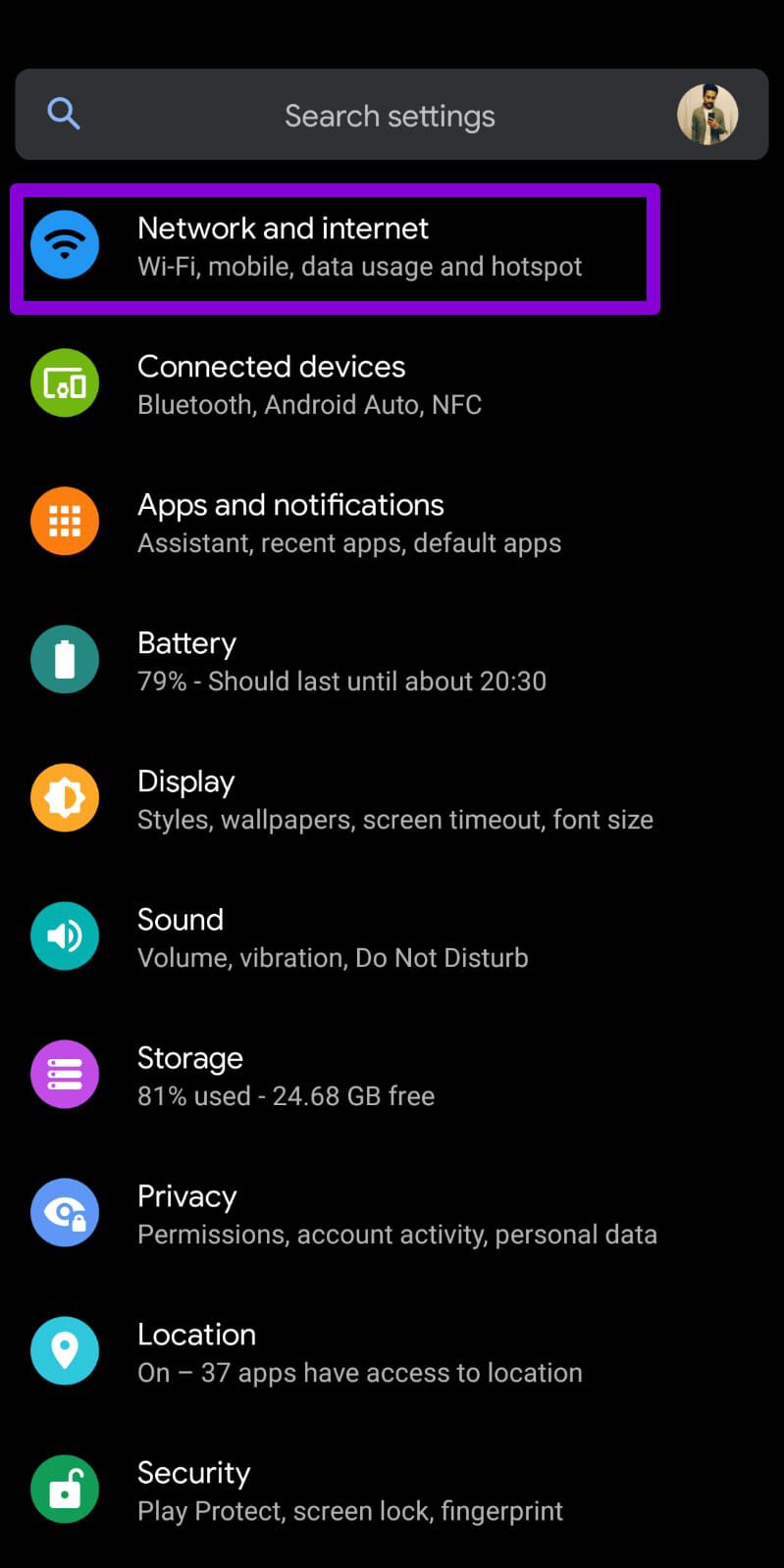
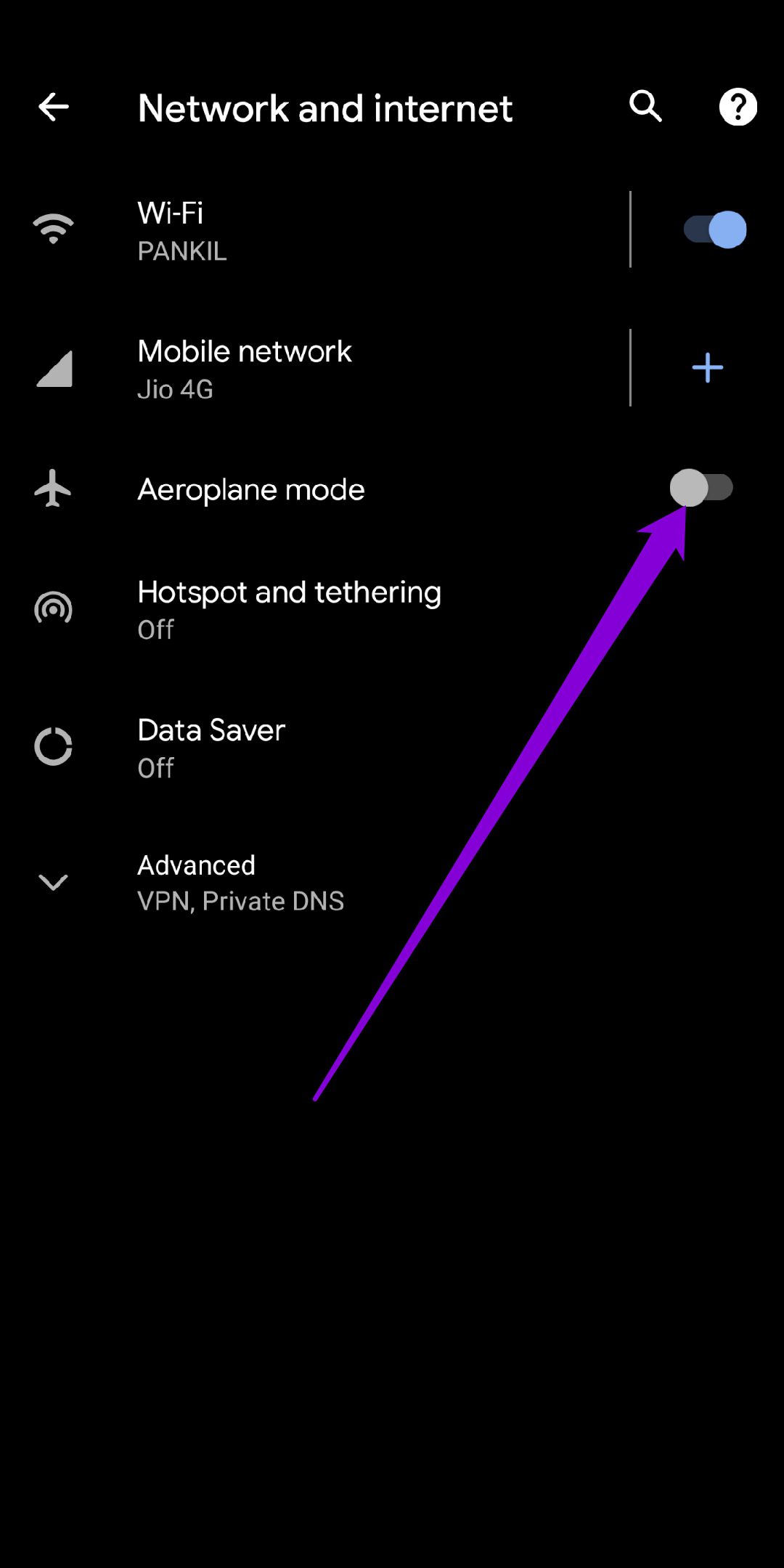
3. خارجسازی و وارد کردن دوبارهی سیمکارت
اگر کار بالا نتوانست مشکل اینترنت همراه شما را برطرف کند، باید دست به کار شوید و با یک سوزن یا ابزار خارجسازی سیمکارت، سیمکارت را از گوشی خارج سازید. کمی صبر کنید و آن را مجددا داخل دستگاه قرار دهید. توجه داشته باشید وقتی سیمکارت را بیرون میآورید، حتما ببینید که از لحاظ فیزیکی سالم باشد. البته اگر مشکلی وجود داشته باشد، نه فقط در حالت استفاده از اینترنت همراه بلکه در تماسها و… هم آن را متوجه خواهید شد.
سعی کنید سیمکارت را اگر امکان دارد در یک گوشی دیگر تست کنید و ببینید چه اتفاقی میافتد. آیا در آن گوشی هم وضعیت همانطور است یا خیر. اگر میبینید که سیمکارت وضعیت خوبی دارد و سیمکارت دیگران هم در گوشی شما جواب نمیدهد، ظاهرا باید سراغ راه حل چهارم بروید.
4. حالت شبکه را تغییر دهید
اگر گوشی شما از چندین حالت شبکهی مختلف پشتیبانی میکند، مثلا 5G یا 4G، سعی کنید بین آنها سوییچ کنید و ببینید آیا مشکل حل میشود یا خیر. گاهی اوقات پیش میآید کاربر ندانسته حالتی را فعال میکند که در آن منطقه اصلا از این حالت پشتیبانی نمیشود یا اینترنت نوسان پیدا میکند. در نتیجه بهتر است سری به این بخش زده و بین حالتهای مختلف سوییچ کنید و ببینید آیا مشکل حل شده است یا خیر.
برای انجام این کار شما کافی است وارد تنظیمات شده و در بخش شبکه و اینترنت، در بخش حالت شبکه یا شبکهی موبایل (این گزینهها بسته به نوع گوشی، نام متفاوتی دارند)، حالت شبکه را روی 4G یا 5G یا هر چیز دیگری که در آنجا مشاهده میکنید قرار دهید و ببینید بالاخره در کدام حالت مشکل شما حل میشود.


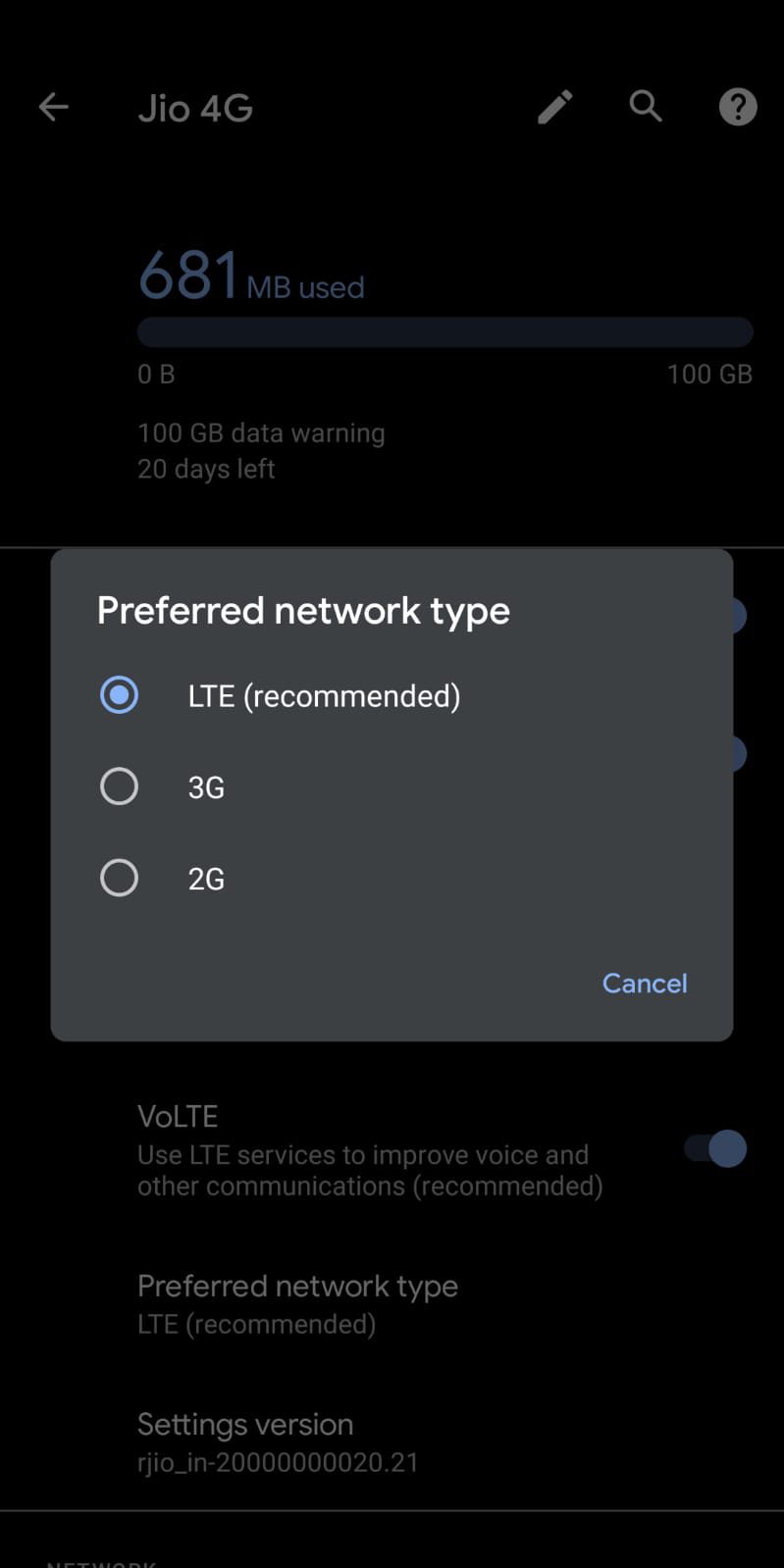
اگر مشکل شما با این کار هم حل نشد، به سراغ روش بعدی بروید.
5. محدودیت استفاده از اینترنت همراه را برای رفع مشکل بردارید
در گوشیهای اندرویدی این امکان وجود دارد که کاربران استفاده از منابع اینترنتی خود را مدیریت کنند تا شارژ کمتری مصرف شود. برای این کار، قابلیتی در نظر گرفته شده که روی حجم مجاز استفاده از بستهی اینترنت، محدودیتهایی اعمال میکند.
اگر شما پیشتر این محدودیت را روی گوشی خود اعمال کرده باشید اما فراموش کرده باشید، احتمال دارد که چون به آن آستانهی مصرف مجاز تعیین شده توسط خودتان رسیدهاید، دسترسیتان به شبکه غیرفعال شده باشد. برای اینکه محدودیتها را بردارید، میتوانید به تنظیمات رفته و باز هم در بخش شبکه و اینترنت، یک سری از گزینهها را تغییر دهید که در تصاویر زیر آن مسیر را برایتان مشخص کردهایم.
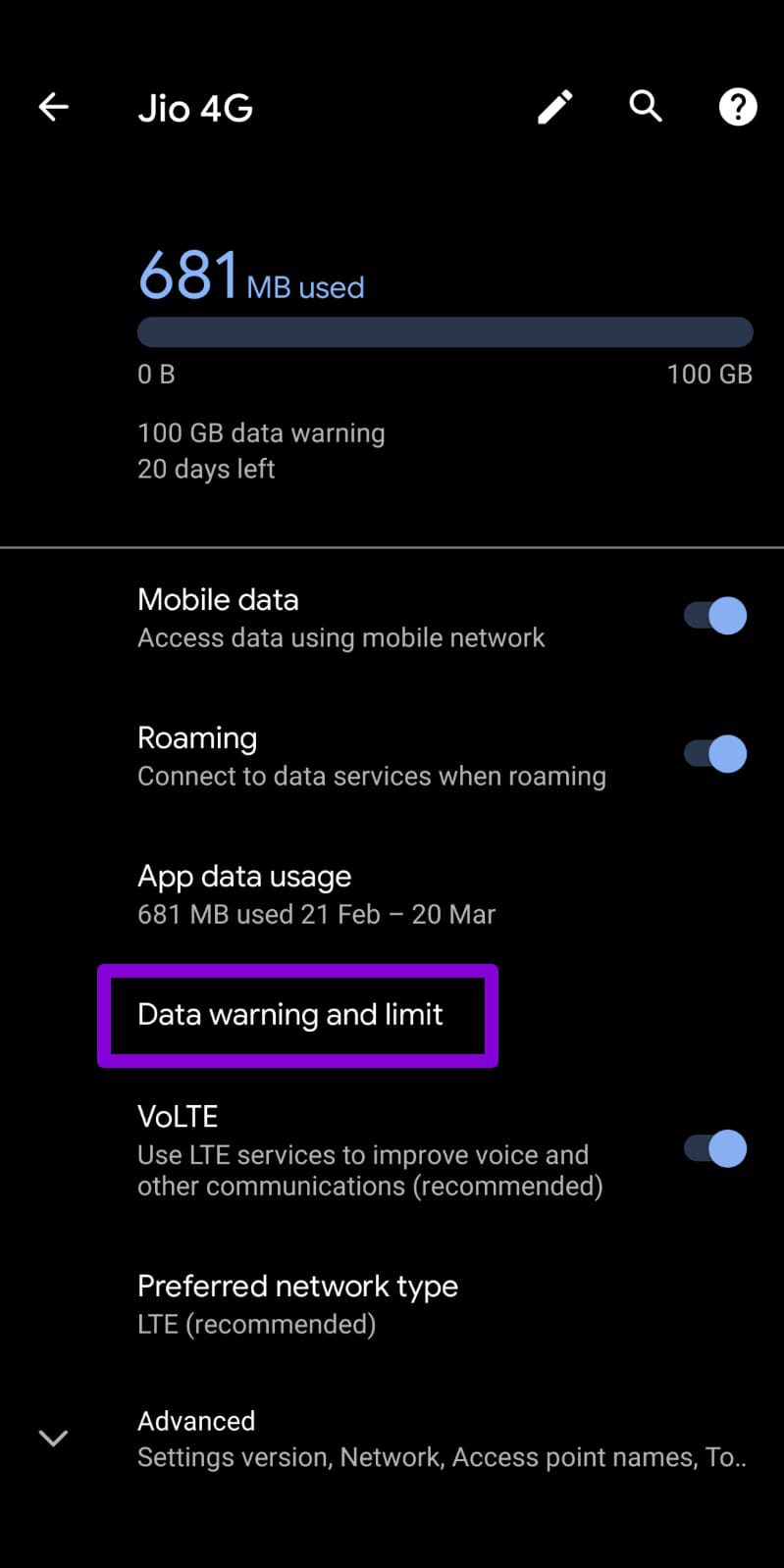
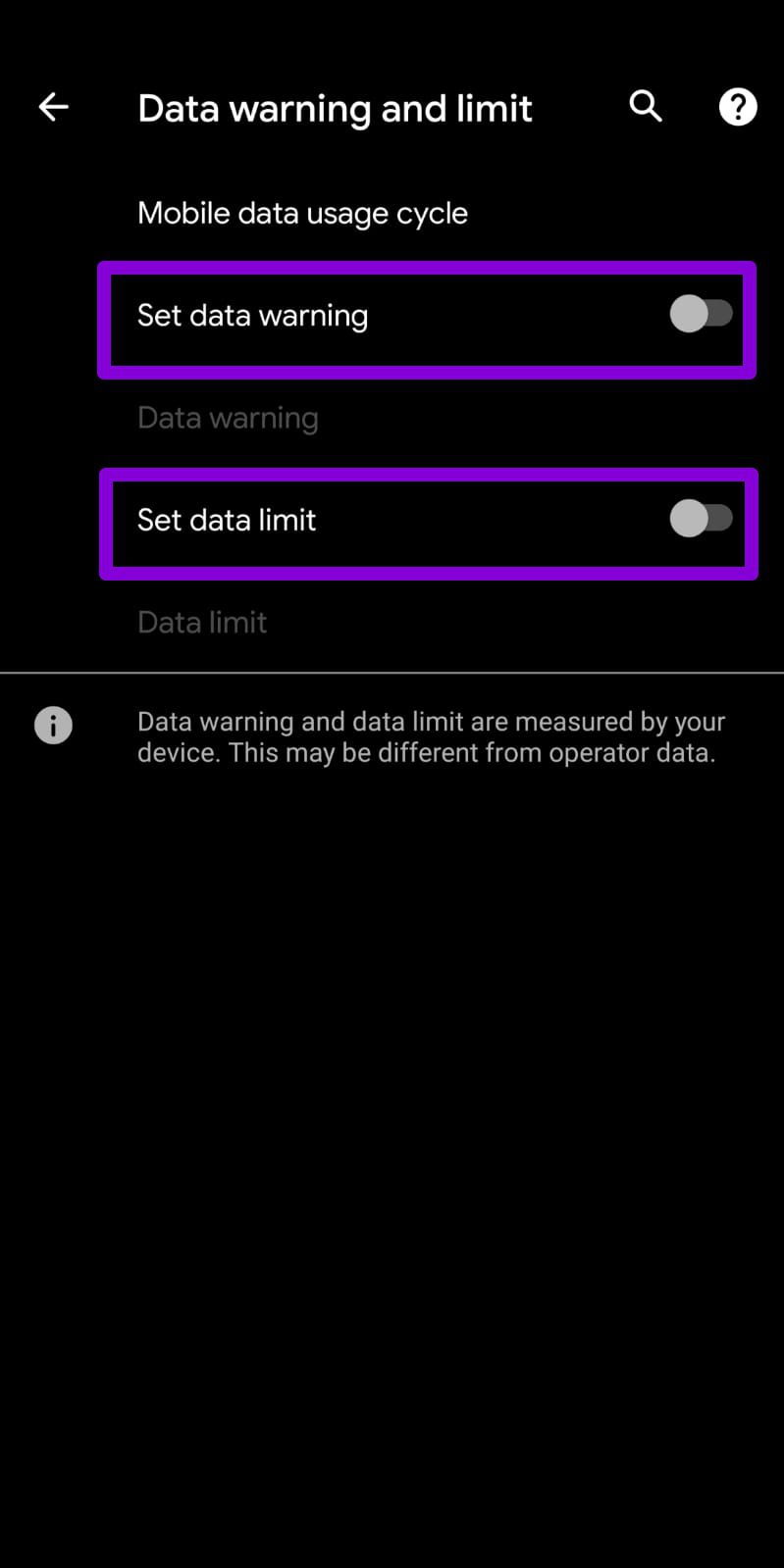
6. ریست کردن APNS
بسته به نوع سیمکارت شما، یک سری تنظیمات اینترنت هم وجود دارد که در بخش «نام نقاط دسترسی» (Access Point Name) قابل اجرا هستند. این تنظیمات که به صورت حروف و عددی هم در اختیارتان قرار دارند، به شما کمک میکنند تا به اینترنت اتصال داشته باشید.
به هر دلیلی مشکل میتواند از این بخش یا به هم خوردن تنظیمات مربوط به آن باشد. بنابراین سعی کنید ابتدا به این قسمت رجوع کرده و تنظیمات را کاملا پاک کنید. حال از وبسایت مربوط به سرویسدهندهی اینترنت خود و یا با تماس با نمایندگیها، اعداد و نام مورد نیاز را از آنها دریافت کرده و در بخشهای مرتبط وارد کنید. سیستم را بعد از اعمال تغییرات ریستارت کنید و ببینید نتیجه چه میشود. در ادامه، تصاویر مربوط به نحوهی انجام این کار برایتان به نمایش گذاشته شده است.

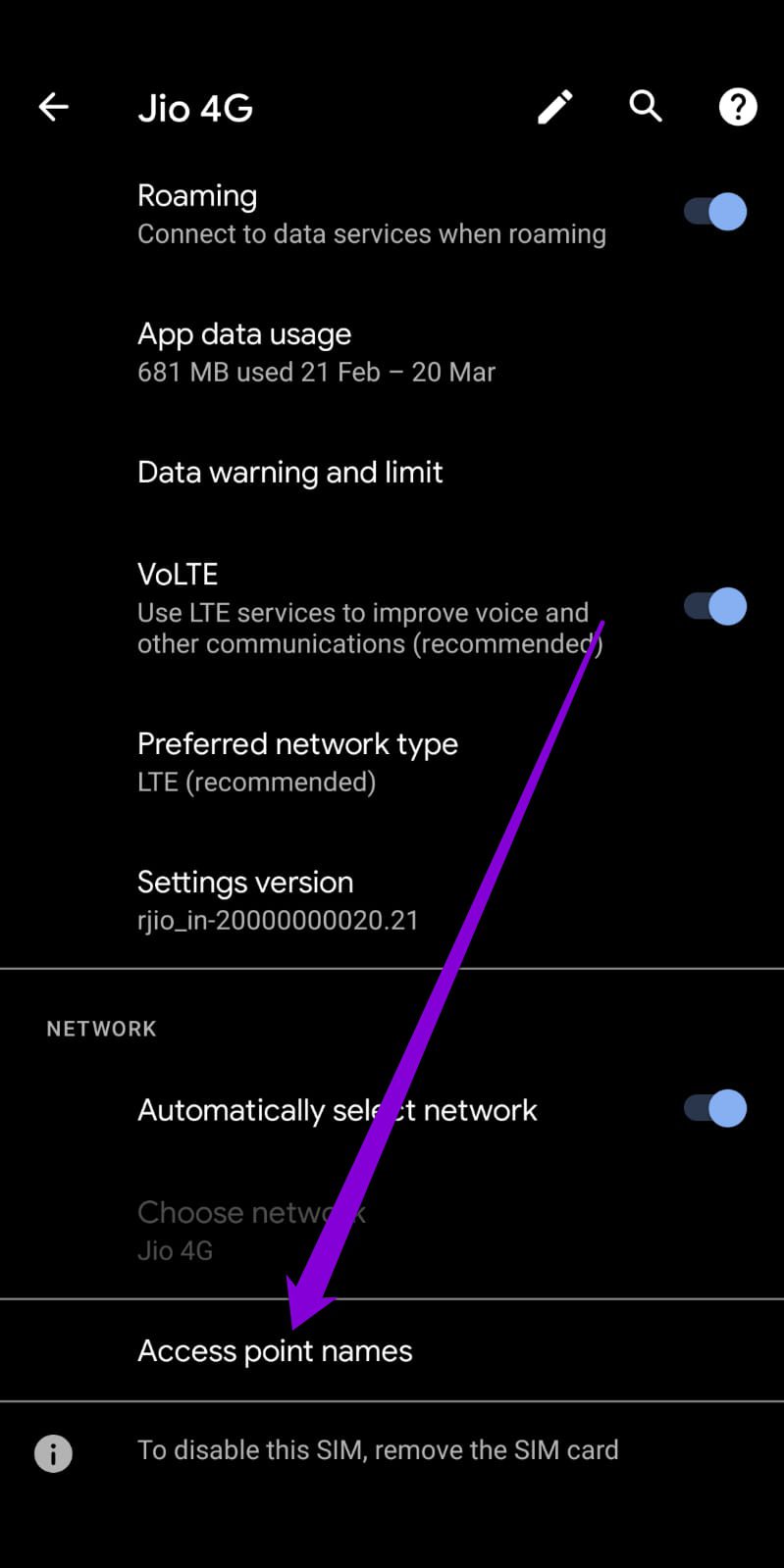
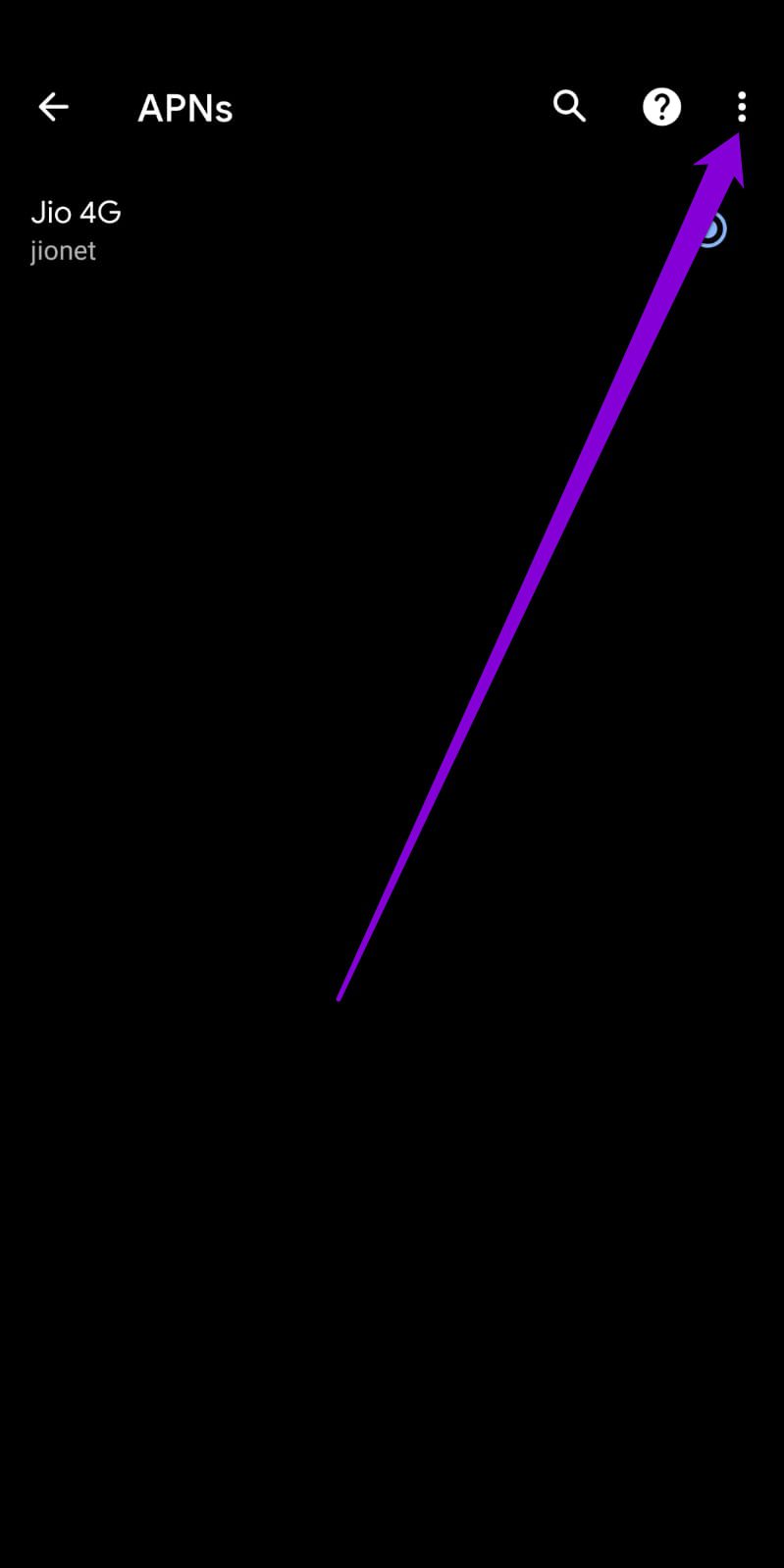
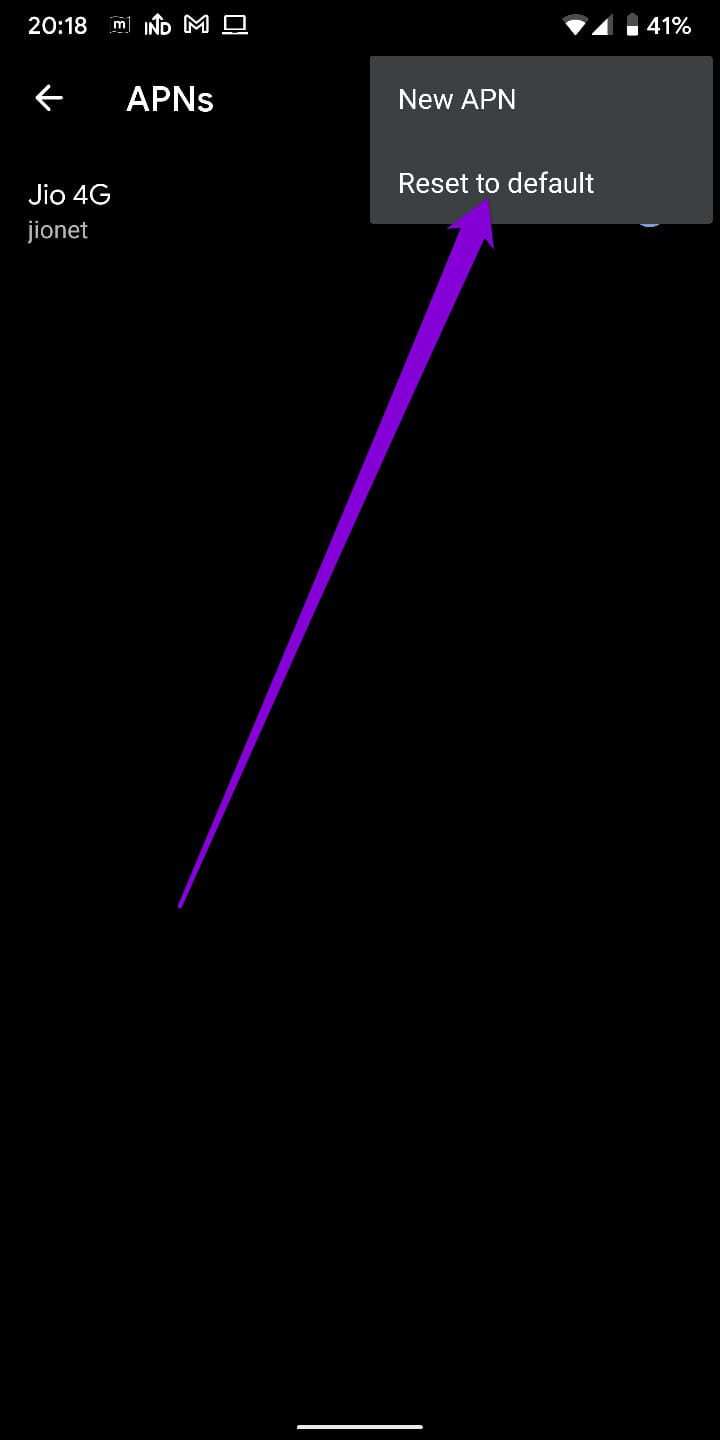
در اینجا هم امکان ریست کردن فراهم است و هم امکان اضافه کردن یک APN جدید
اگر بخواهید به صورت دستی آن را وارد کنید، باید اعداد و حروف مورد نظر را از وبسایت سرویسدهندهی اینترنت دریافت، و هر یک را در کادرهای مربوطه که در تصویر زیر میبینید وارد کنید.
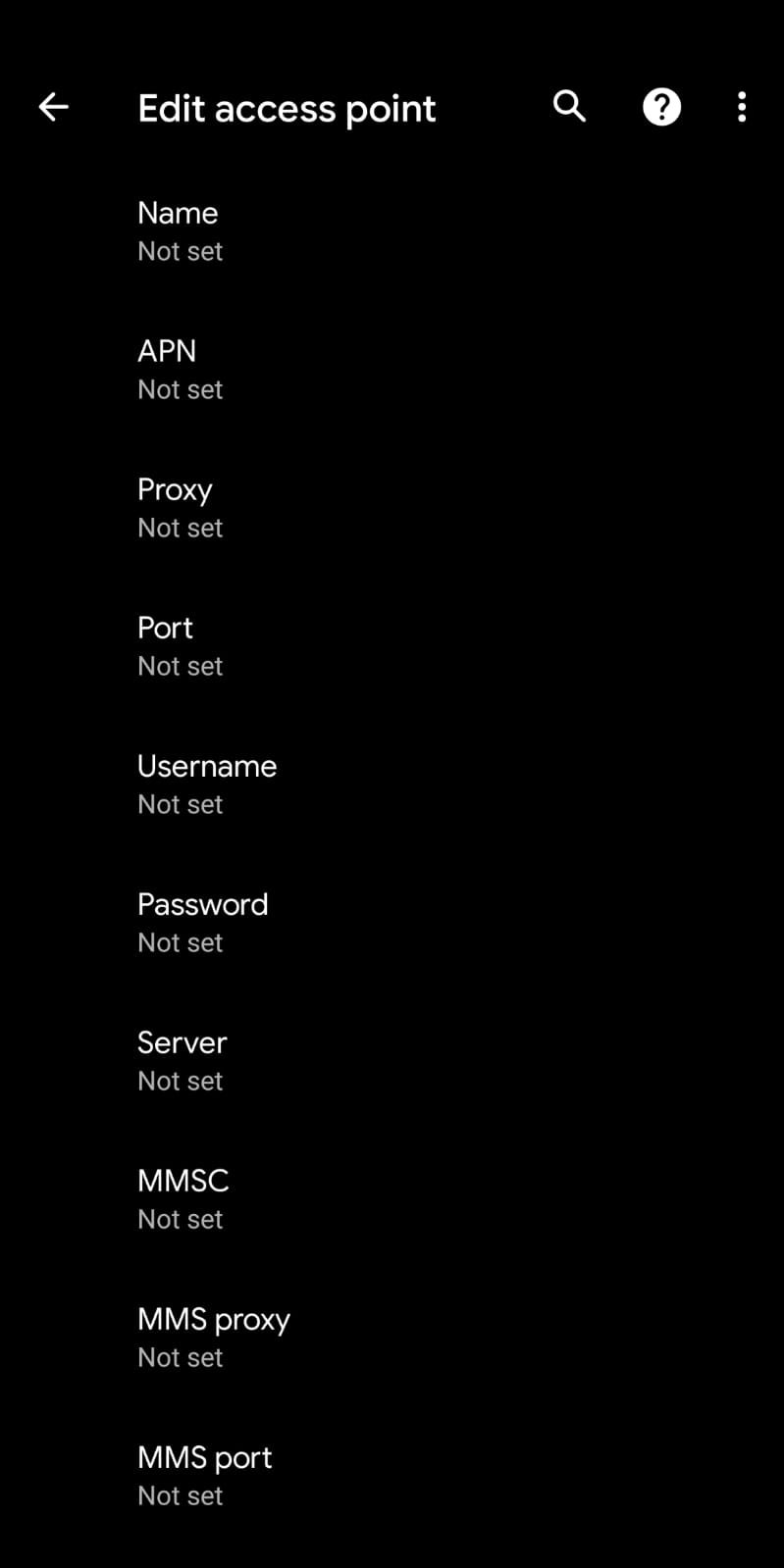
8. ریست کردن تنظیمات شبکه
این آخرین کاری است که پیشنهاد میشود انجام دهید تا بتوانید مشکل اینترنت همراه خود را حل کنید. کاری که بازگشت به تنظیمات کارخانه با گوشی انجام میدهد، ریست کردن شبکه هم همین کار را با اینترنت و تنظیمات مختلفی که روی گوشیتان وارد شده انجام میدهد. این یعنی تمام تنظیمات از جمله نقاط دسترسی، نام شبکههایی که تاکنون به آنها متصل بودید، دیتای موبایل و… را از گوشی شما پاک کرده و به شما اجازه میدهد مجددا آن را طبق سلیقهی خود پیکربندی کنید.
توجه داشته باشید این آخرین کاری است که باید انجام دهید. بنابراین صبور باشید و هفت مرحلهی قبل را با حوصله پشت سر بگذارید و اگر دیدید هیچ مشکلی حل نشد، به سراغ این مورد آخر بیاید. برای انجام این کار مراحل زیر را طی کنید.
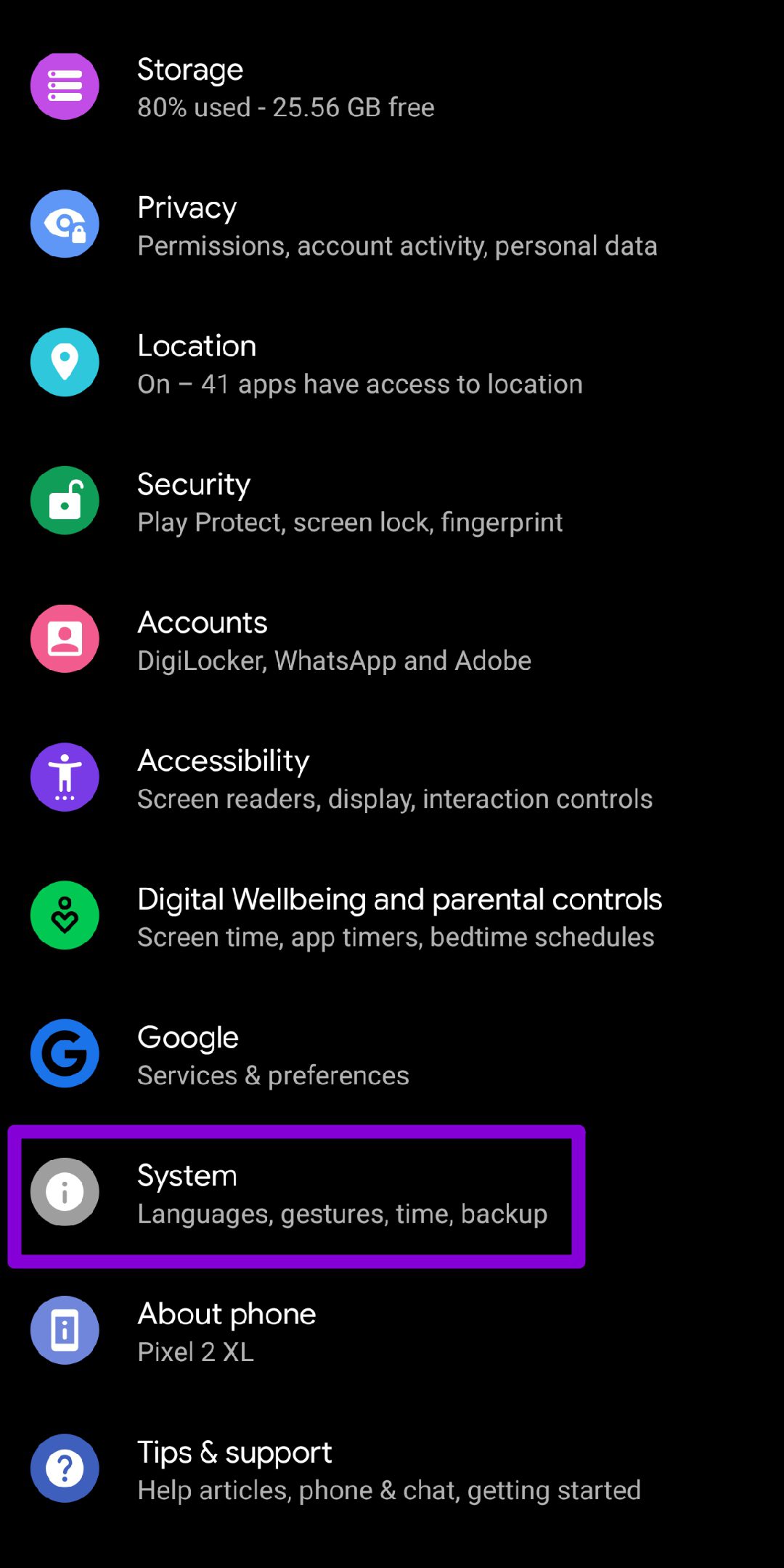
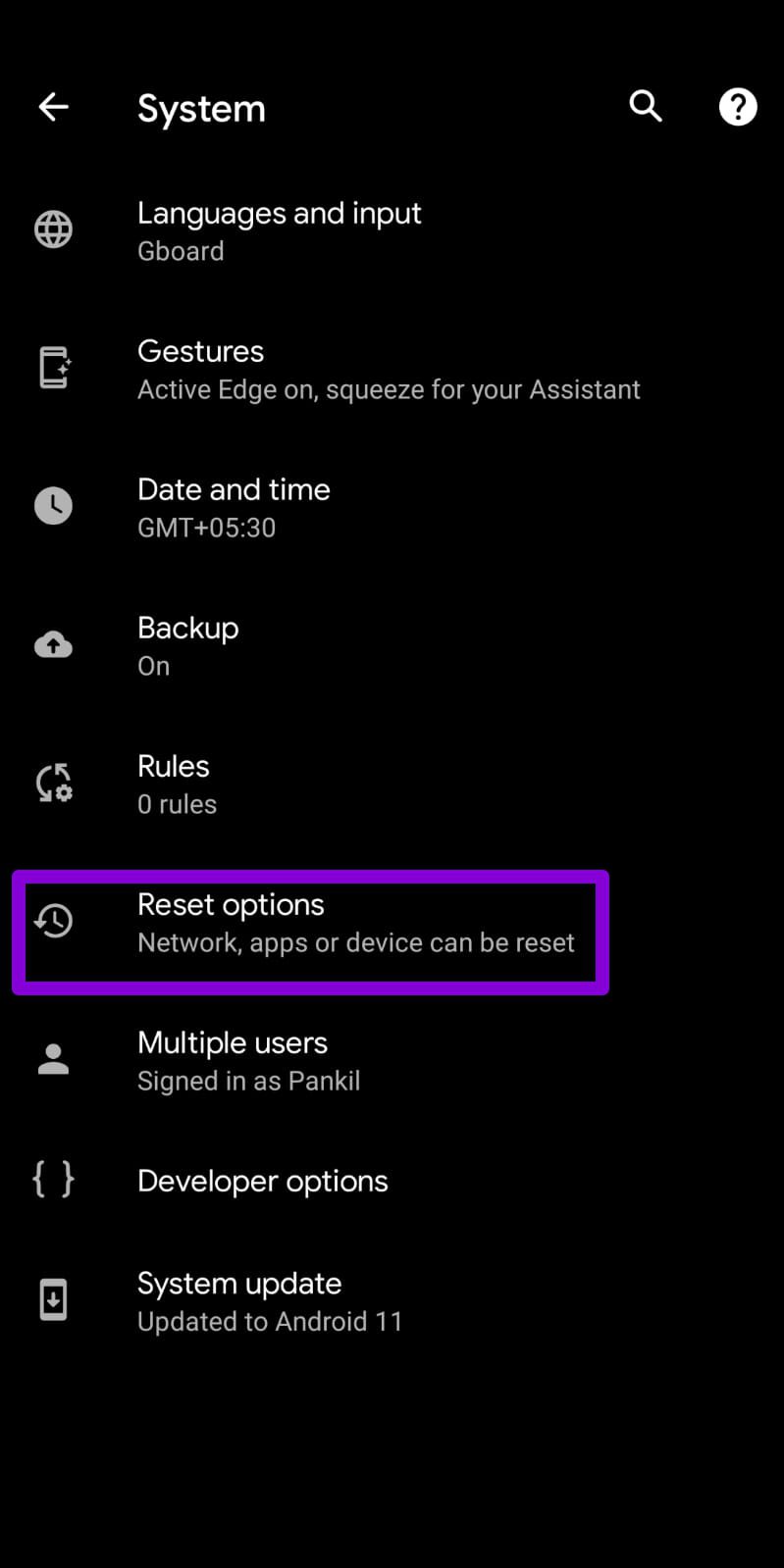


همانطور که گفته شد، این تصاویر مربوط به یک گوشی اندرویدی هستند و در نتیجه شما شاید مجبور باشید مراحل دیگری را برای رسیدن به یک تنظیمات مورد نظر طی کنید. بنابراین سعی کنید فقط اصل قضیه را به خاطر داشته باشید و سپس با جستوجو در تنظیمات خود گوشی، به آن دسترسی پیدا کنید.
اگر شما هم با مشکل اینترنت داده مواجه شدهاید، از چه روشی برای حل آن استفاده کردهاید؟ لطفاً تجربیات خود را در بخش نظرات با ما در میان بگذارید.
- معرفی بهترین اپلیکیشنهای دانلود ویدیو از یوتیوب برای اندروید
- شرکتهای اندرویدی چند سال گوشیهای خود را آپدیت میکنند؟
منبع: Guiding Tech


از همه مهمتر وی پی ان همیشه فعال را در تنظیمات خاموش کنید.من گوشیم ب اینترنت وصل نمیشد.همه این راههای بالا رورفتم درست نشد.شانسی رفتم یه جادیدم نوشته بود وی پی ان همیشه فعال.تیکش رو خاموش کردم درست شد مث روز اول لذت بردم😘😘